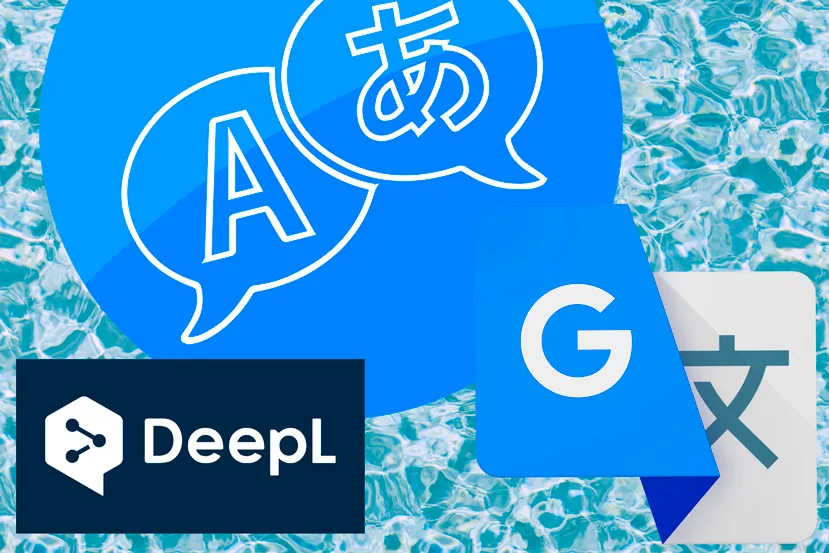
DeepL o Google Translate ¿Cuál es mejor traductor gratuito?
por Juan Antonio Soto Actualizado: 17/12/2024 1Traductores gratuitos en internet
Los traductores se han vuelto una herramienta casi indispensable en internet. Aunque la mayoría de los adolescentes conocen bien el inglés, en muchas ocasiones nos encontramos con sitios web o documentos redactados en muchos otros idiomas que no entendemos. Para poder leer un documento, una web o cualquier texto que esté escrito en otro idioma podemos usar un traductor gratuito online. Si hablamos de traductor gratuito nos viene a la cabeza el traductor DeepL o Google Translate, pero ¿Cuál es el mejor traductor gratuito?
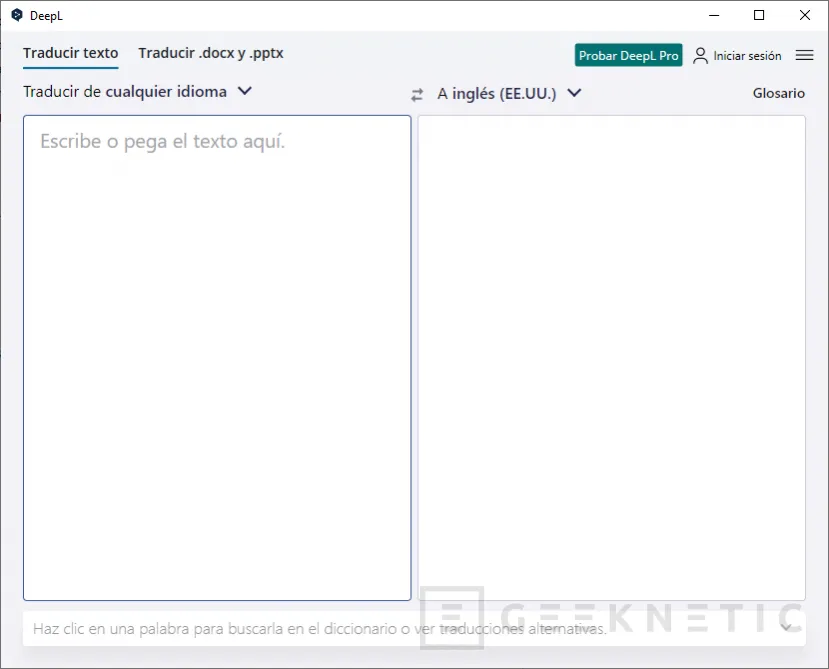
Existen muchos traductores en internet que ofrecen sus servicios además de DeepL o el traductor de Google. Otros servicios como Yandex Translate que ofrecen una buena solución para traducir a ruso, también existe LinguaVOX que es capaz de traducir a 150 idiomas y especializados en traducir al inglés como Wordreference o el traductor gratuito de Cambridge.
Pero en esta guía nos centraremos en enseñar las funciones que ofrecen estos dos traductores, analizaremos como funcionan, que detalles ofrecen que no están disponibles en el otro, versiones disponibles, etc., y os contaremos con cuál os podéis quedar según sea vuestra situación.
El traductor gratuito Google Translate
Google pone a su disposición varios servicios con solo crear una cuenta de Gmail, entre ellos ofrece un traductor online gratuito con traducción automática a más de 100 idiomas. Su diseño está realizado para usarse mediante una interfaz Web simplemente entrando a translate.google.es.
La ventaja que ofrece Google Translate es que se integra muy bien con el navegador Google Chrome, la mayoría de los textos que queremos traducir están en otras páginas web, por lo que esta integración es muy útil. Simplemente seleccionamos un trozo de texto y hacemos clic con el botón derecho para que nos lleve a su web con el texto ya traducido al idioma que tengamos escogido por defecto.
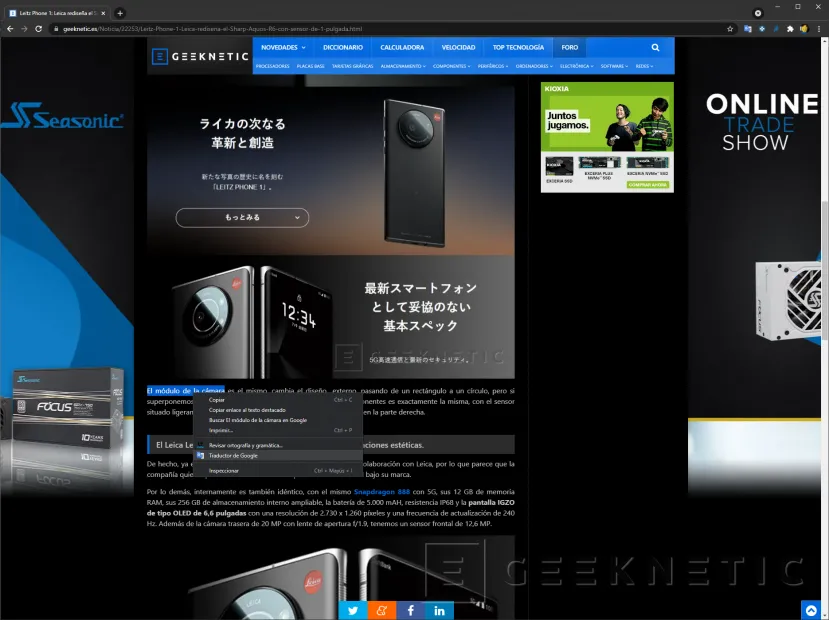
Una vez en su web podemos seleccionar el idioma a traducir si no es el que ya estaba, además podemos sugerir un cambio por si en la traducción encontramos alguna palabra mal traducida o alguna frase mal sonante. Gracias a la IA del traductor de Google implementada en el 2016, podrá mejorar para las siguientes traducciones, (no todos los idiomas están disponibles con este tipo de traducción).
También es muy útil para traducir alguna palabra o frase pequeña, en este caso seleccionamos el texto a traducir y no será necesario ir a su página web para ver la traducción. Al seleccionar una palabra o un trozo pequeño de una frase, aparecerá un icono con el logo de Google Translator donde al hacer clic veremos una ventana emergente con el texto a traducir y su traducción al idioma principal que tengamos en ese momento.
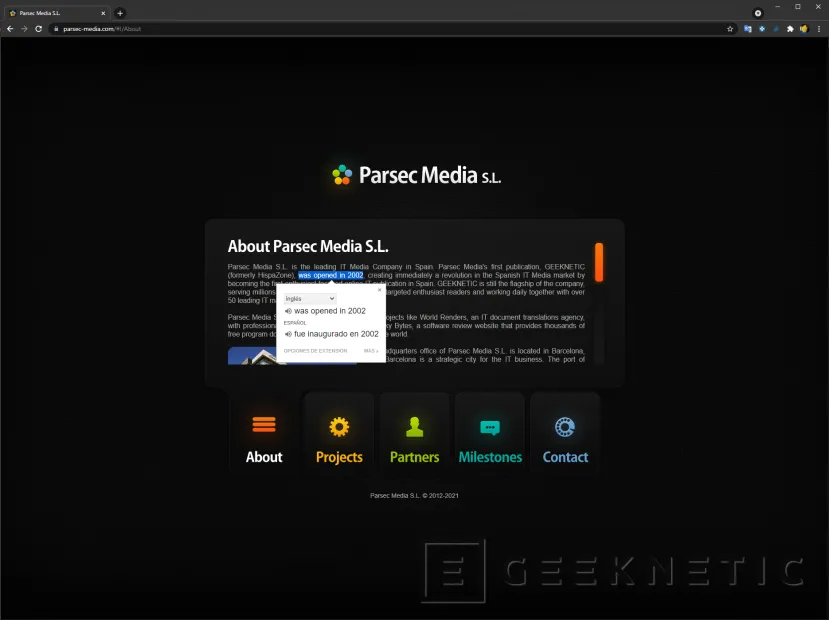
Si seleccionamos más nos llevará igualmente a su sitio web para que podamos configurar las opciones a nuestro gusto, o también podemos directamente entrar en las opciones del traductor, que básicamente consiste en seleccionar el idioma principal, o si queremos que aparezca o no el icono para la traducción instantánea sin que nos lleve a su sitio web.
Una vez en su sitio web disponemos de varias opciones para la introducción de texto, podemos escribirlo, pegarlo de otro documento o incluso dictarlo con la voz. Para el dictado únicamente tenemos que hacer clic en el icono del micrófono, y si es la primera vez que lo usamos, debemos de conceder permisos para usarlo. Ahora solo tenemos que hablar para que reconozca el texto y lo traduzca.
También podemos escuchar el texto que vamos a traducir haciendo clic en el icono justo al lado del micrófono y reproducirá una pronunciación del texto introducido. Si vamos a introducir el texto escribiendo con el teclado, es capaz de predecir algunas frases más comunes para ayudarnos.
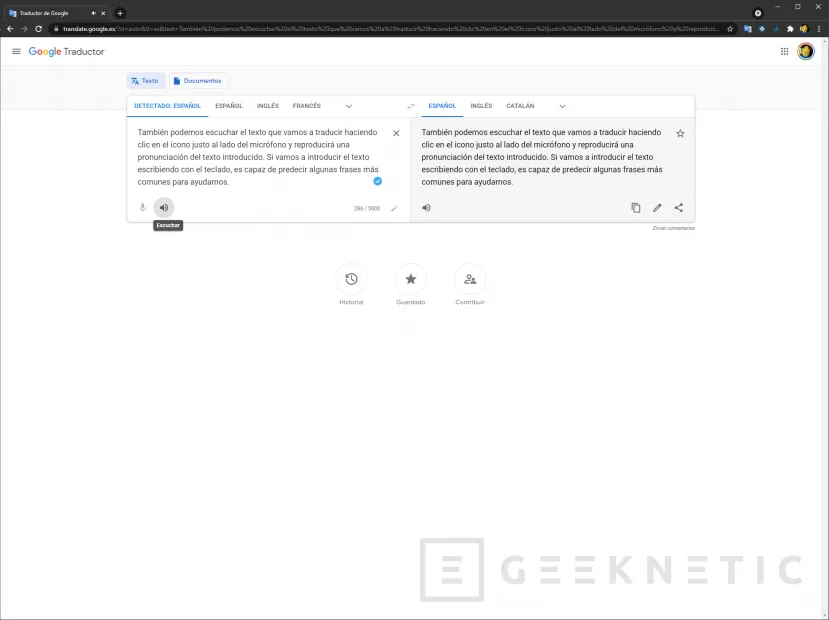
A la derecha del recuadro para introducir texto tenemos un contador de caracteres, ya que la aplicación está limitada a un máximo de 5000. También tenemos justo al lado varias opciones para introducir texto, como un teclado virtual o incluso introducción de texto manuscrita.
Si ya hemos traducido el texto podemos hacer clic en la X que hay arriba a la derecha del recuadro para eliminar el texto y comenzar de nuevo.
Para las opciones del texto traducido, además de seleccionar entre más de 100 idiomas disponibles, podemos comprobar si es una traducción verificada por colaboradores de Google Translate cuando aparecer la marca junto al texto. También, al igual que con el texto a traducir, podemos escuchar la traducción haciendo clic en el icono del altavoz situado debajo del texto traducido.
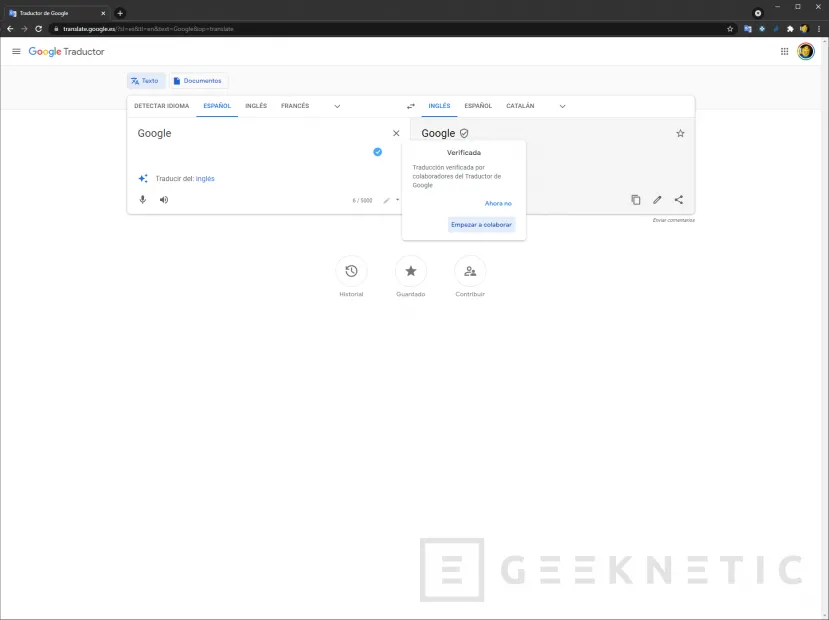
Si vamos a añadir la traducción a algún documento, con el icono de los dos folios podemos copiar el texto para después pegarlo. Si la traducción no es correcta y eres un experto en ese idioma, puedes hacer clic en el lápiz para sugerir una mejor traducción, podrás corregirla y enviarla para que sea revisada por otros traductores. Si es correcta se aprobará para futuras traducciones.
Ahora el traductor de Google permite traducir documentos, admite varios formatos que puedes añadir buscando en tu PC o arrastrando directamente a la ventana y traducirá el contenido del texto en una nueva ventana del navegador en texto plano. Admite formatos de archivos texto, presentaciones y hojas de cálculo.
DeepL translator es una alternativa sencilla y precisa
DeepL es un traductor gratuito de funcionamiento muy similar a Google Translator que ofrece unas funciones gratuitas aunque limitadas. Para hacer uso de él simplemente tenemos que entrar en su web y escribir o pegar el texto que queremos traducir. Al escribir o pegar el texto aparecerá la traducción en el recuadro de la derecha de inmediato, en textos muy largos puede tardar unos segundos en aparecer el resultado.
Se puede configurar para detectar el idioma de origen si no lo conocemos o seleccionarlo manualmente, también podemos seleccionar el idioma al que queremos traducir de entre los 25 disponibles, diferenciando entre inglés americano y británico, por ejemplo.
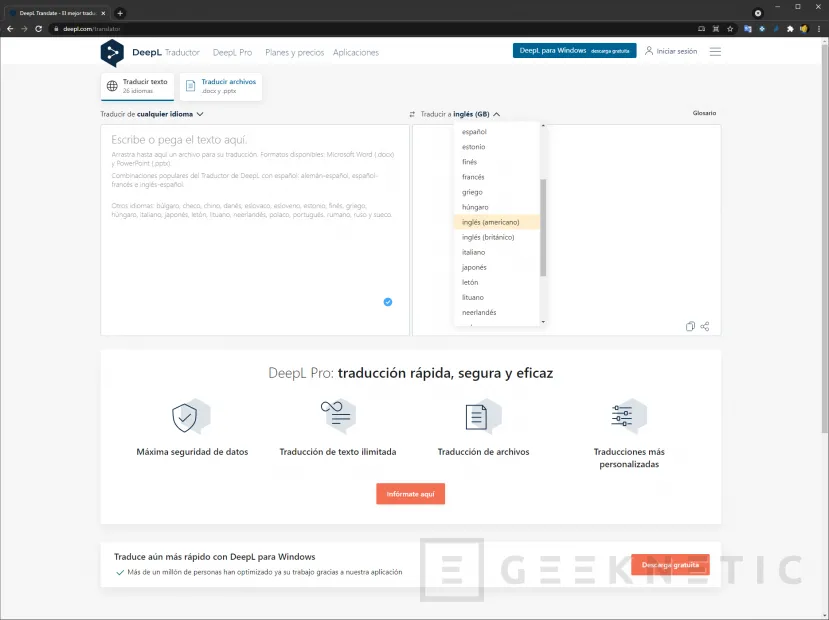
Tenemos la opción de escuchar el texto que vamos a traducir y el ya traducido, para eso tenemos un icono de un altavoz justo debajo del texto que podemos hacer clic y lo reproducirá.
También tiene la opción de copiar o compartir el texto traducido, en la esquina inferior derecha aparecen los iconos para copiar y compartir, simplemente hacemos clic en el correspondiente para copiar y pegar en algún documento o también podemos compartir en una web, redes sociales o por correo electrónico, esta última característica no está disponible en el traductor de Google.
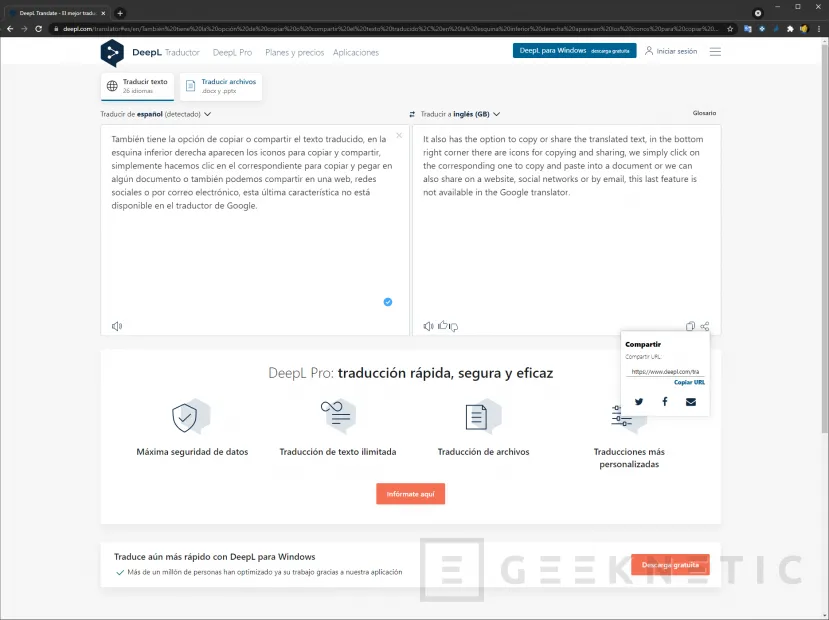
Otra de las ventajas respecto a Google Translator es que DeepL dispone de glosario de manera gratuita, podemos añadir ciertas palabras para que las traduzca según nuestras necesidades. Aunque no está disponible con todos los idiomas, sí que se puede añadir en los principales.
DeepL también es capaz de traducir archivos, esta función está limitada a tipos .docx y .pptx que son documentos de Word y PowerPoint. Al añadir el archivo a traducir nos devolverá un archivo con el texto traducido al idioma que hayamos seleccionado, pero la versión gratuita añade una cabecera con el logo y que no se puede quitar.
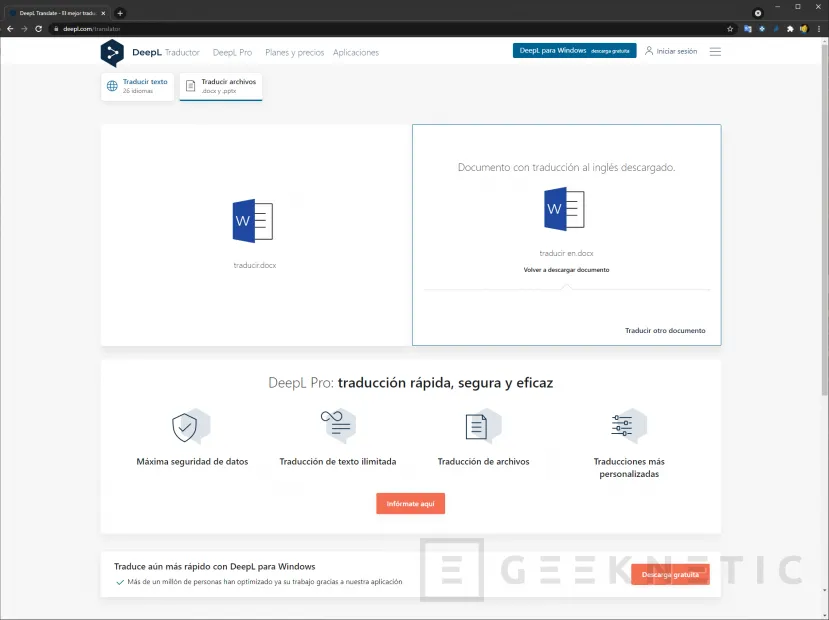
DeepL para Windows simplifica copiar el texto al traductor
DeepL también tiene una versión para Windows, puedes instalar su software para traducir directamente desde los sitios que estés leyendo, simplemente copiando con CTRL+C dos veces, se llevará el texto al traductor para que podamos configurar a nuestro gusto.
DeepL para Windows es gratuito y dispone de algunas funciones adicionales que podemos configurar, como la tecla de acceso directo para copiar el texto o integrarlo con algunas aplicaciones. Puedes ver como funciona en la guía que tenemos sobre DeepL.
¿Qué traductor es mejor, DeepL o Google Translator?
Los dos son muy buenos traductores, pero las diferencias entre ellos te harán elegir uno. Google translator se integra muy bien en navegadores, puedes seleccionar texto y mandarlo a traducir a su web con un par de clics, también ofrece traducción desde y hacia muchos idiomas, más de 100.
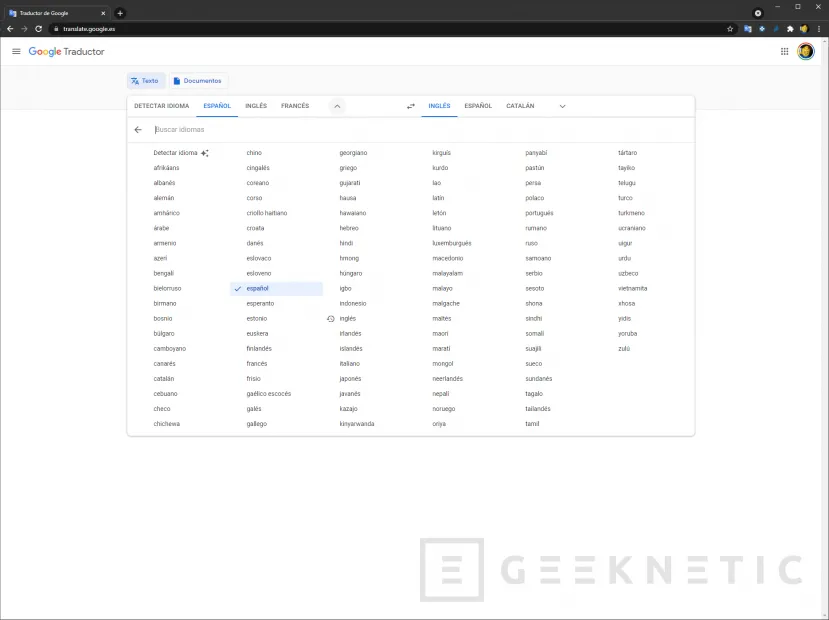
La inteligencia artificial que usa Google desde hace algunos años ha mejorado mucho la calidad de la traducción, también ha influido la ayuda que puedes prestar para mejorar las traducciones cuando la IA no lo hace correctamente. Google Translator ofrece opciones de escritura manual y la introducción de texto mediante voz.
La aplicación Google Translate traduce desde la cámara de tu móvil
Además, el traductor gratuito de Google ofrece una aplicación para móviles con las mismas funciones que su versión Web, pero adaptada para usarla en estos dispositivos, incluso puedes traducir texto mediante tu cámara, solo tiene que enfocar el texto que está en otro idioma y lo traducirá al que elijas. También tiene un modo conversación con el que introducir texto en dos idiomas, ideal si quieres hablar con alguien que no habla el mismo idioma que tú.
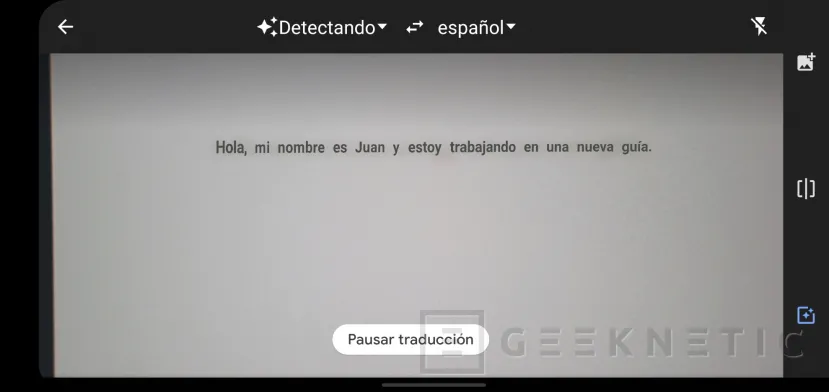
Todas estas ventajas no están disponibles en DeepL, sin embargo ofrece otras que no están incluidas en el traductor gratuito de Google. DeepL ha implementado un algoritmo basado en una base de datos privada que ofrece unos resultados más precisos, sobre todo en los idiomas más comunes.
Además, ofrece un glosario de palabras para personalizar las traducciones que nosotros hagamos, así podemos elegir una palabra concreta en las traducciones.
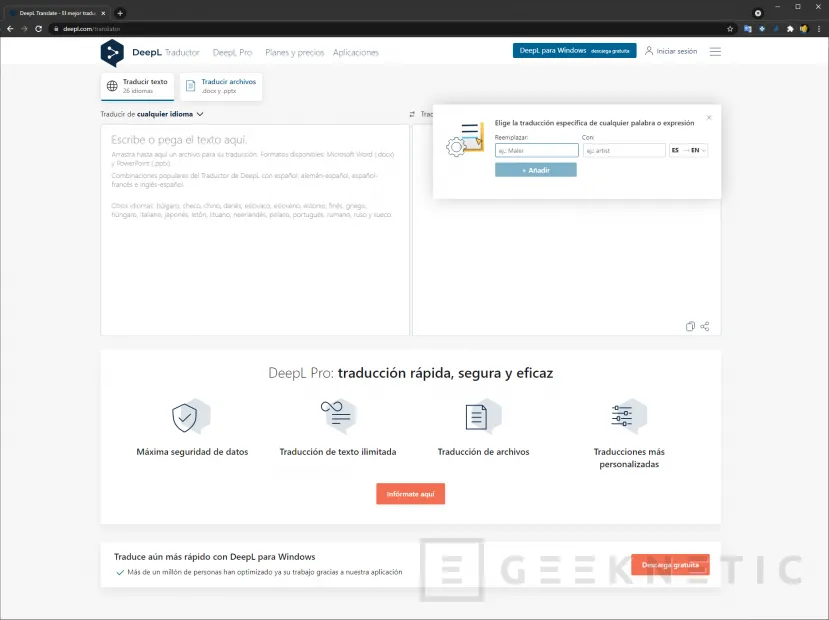
Pero la principal diferencia con respecto al traductor de Google es la aplicación para Windows, aunque Google Translator se integra muy bien con su navegador y a través de las extensiones en otros navegadores, con la aplicación para Windows 10 de DeepL podemos seleccionar texto y llevarlo con un par de pulsaciones de teclas a la aplicación para su traducción instantánea.
DeepL Pro amplía las posibilidades por una cuota mensual
Si vas a usar más asiduamente o necesitas por trabajo un traductor, DeepL ofrece la versión Pro donde encontrarás diferentes paquetes de suscripción con menos restricciones que la versión gratuita y que Google Translator.
Con DeepL Pro quitamos el límite de caracteres en una traducción que está en los 5000 tanto en la versión gratuita como en el traductor de Google. Además ampliamos el número de archivos a traducir al mes hasta 100 y se pueden editar e incluso sin cabecera. Si optamos por cualquiera de los planes de pago de DeepL Pro tendremos la posibilidad de elegir entre una traducción formal o informal además de poder optar a entradas ilimitadas en el glosario y hasta varios glosarios.
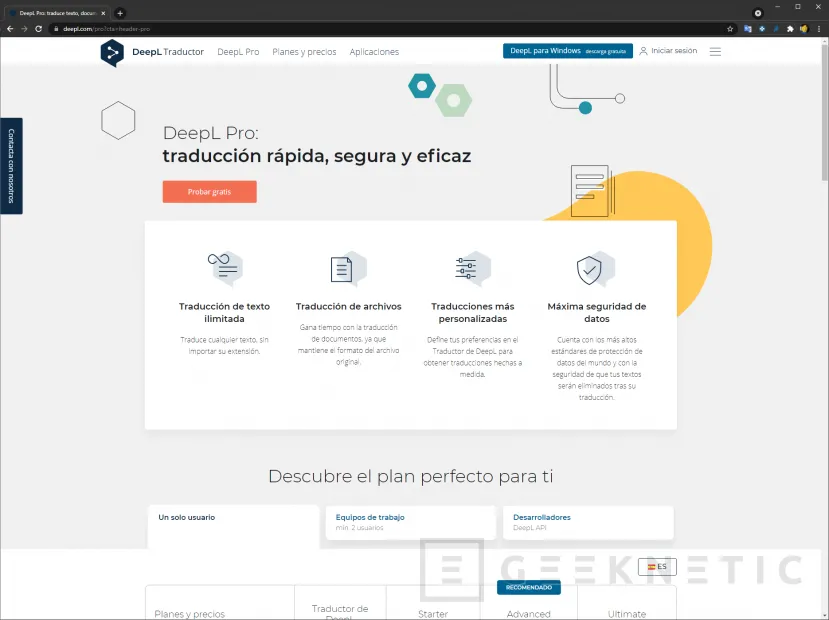
Incluso con las versiones más avanzadas de DeepL Pro puedes integrarlo con herramientas de traducción profesionales.
¿Qué traductor elegir?
Hay un traductor para cada ocasión, tanto si usamos estos servicios en Windows 10 o si necesitamos llevarlos en nuestro móvil, tendremos soluciones acordes a nuestras necesidades.
Si vas a hacer un uso doméstico de las traducciones tienes más que suficiente con las opciones que ofrece Google Translate, traducir textos hasta 5000 caracteres, múltiples idiomas, diccionario, e incluso permite traducir desde documentos escritos.
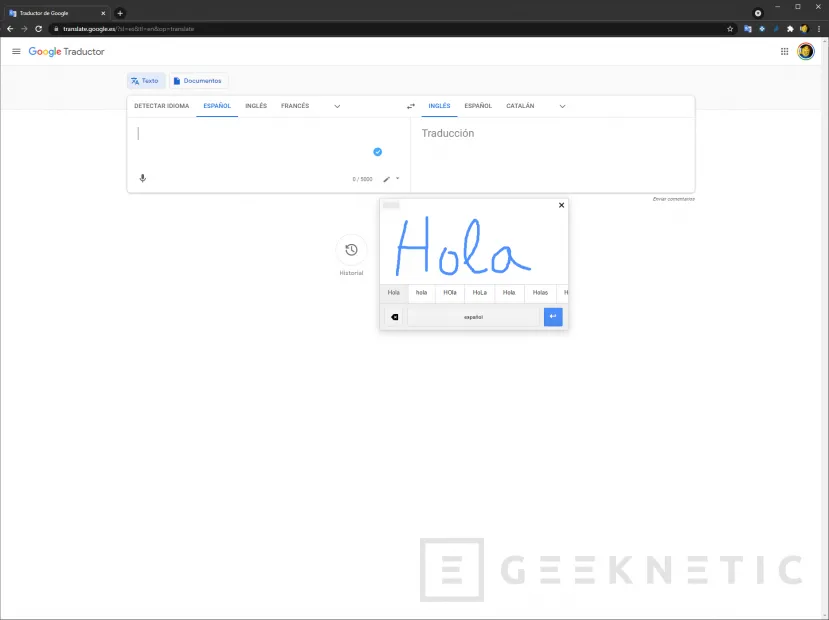
Para un uso profesional la opción ideal es DeepL Pro, además de las ventajas que ofrece la versión gratuita tendemos menos limitaciones incluso en la versión más básica, además nos ofrece la seguridad de eliminar el texto al eliminar la traducción y ofrece cifrado de extremo a extremo. También la ventaja de contar con una aplicación para Windows donde manejar las diferentes opciones que nos ofrece este traductor.
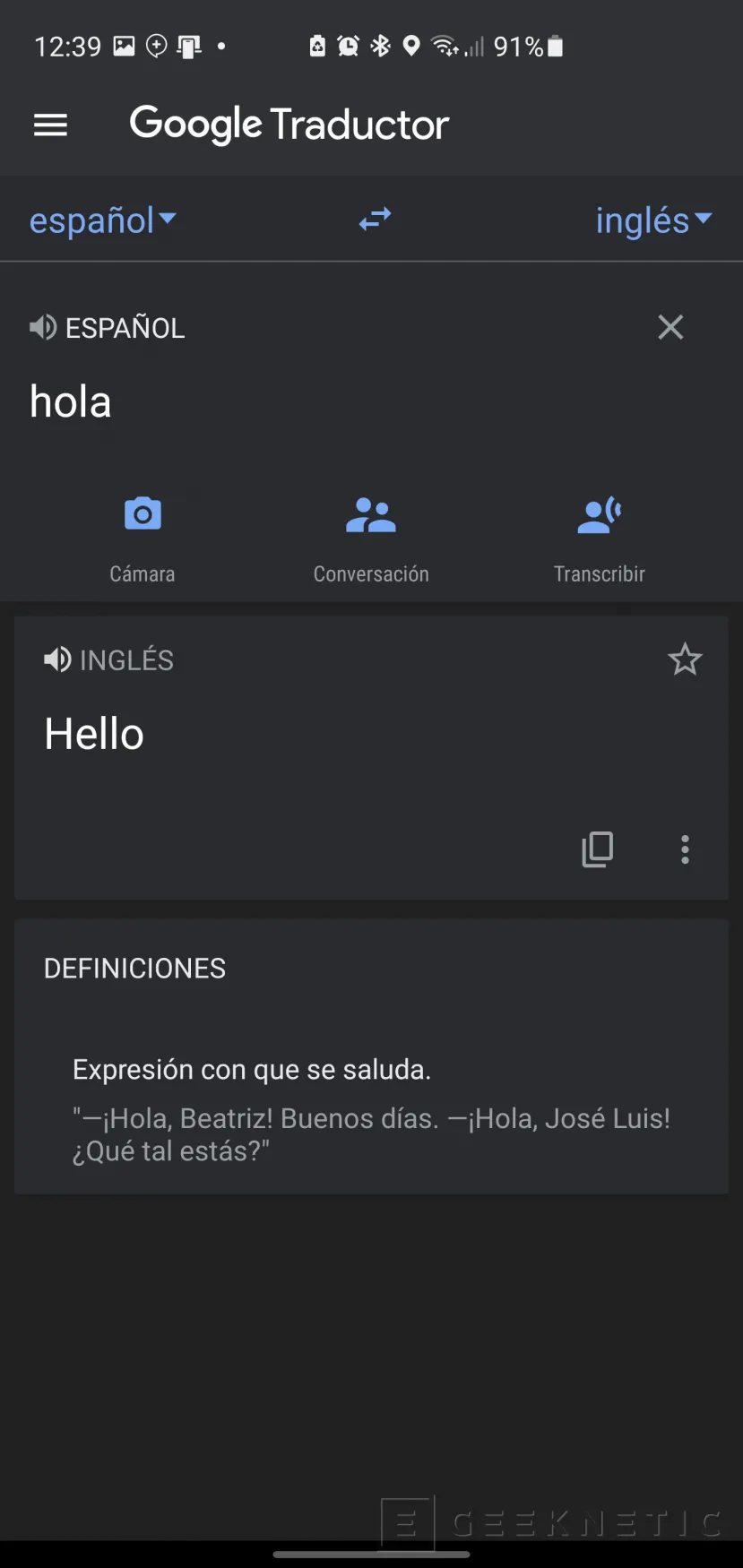
Pero si por el contrario nos movemos por diferentes países la opción ideal es usar el traductor de Google mediante su aplicación para iOS o Android, gracias a su adaptación al teléfono móvil podemos traducir textos con la cámara, iniciar una conversación con otra persona sin necesidad de escribir el texto a traducir e incluso transcribir el audio a texto en otro idioma casi en tiempo real. No te preocupes por los datos, la aplicación permite descargar los diccionarios de diferentes idiomas para no tener que hacer uso de los datos móviles.
Fin del Artículo. ¡Cuéntanos algo en los Comentarios!











